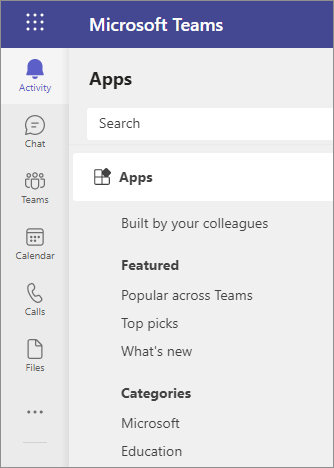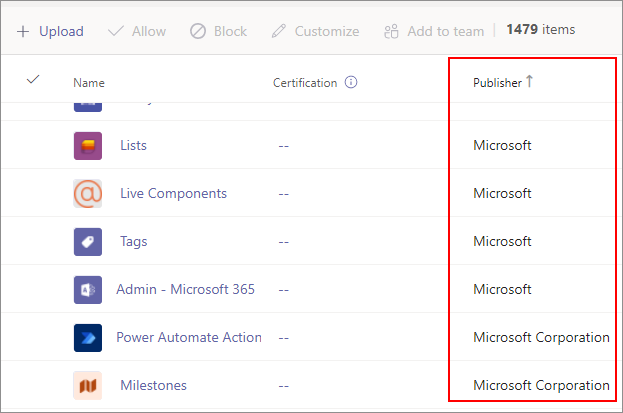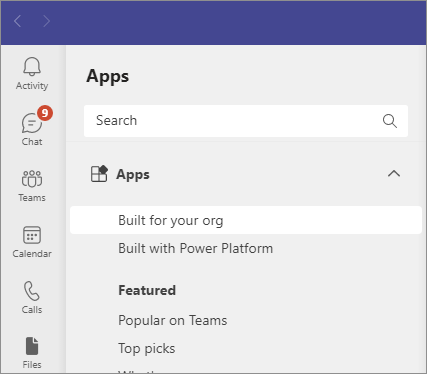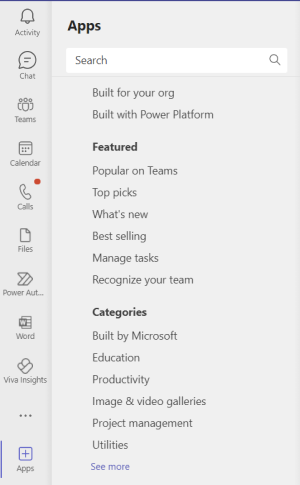了解 Microsoft Teams 应用及其功能
Teams 中的应用可帮助用户将其工作区工具和服务汇集在一起,并与他人协作。 下面是几个示例:
- 用户在 Teams 中使用固定日历应用快速与他人协作
- 具有机器人功能的应用,可通知用户 Teams 频道中的 Web 服务的质量
- 一个应用,用于共享任务并将其分配给频道中的各种用户。
Microsoft Teams 应用与无需在本地部署的基于 Web 的 SaaS 应用类似,仅在允许的范围内工作,并且仅在管理员同意后读取指定的组织数据。 用户将应用添加到 Teams 客户端不需要任何安装,例如二进制文件。 本文可帮助你了解应用的类型以及用户访问这些应用的位置。
作为管理员,你可以设置一个应用治理流程,以平衡用户的广泛需求以及组织的 IT 策略、标准和风险配置文件。
Teams 应用类型
我们广泛的经验证且安全的 Teams 应用 目录 为用户提供组织每天所需的工具和服务。 Teams 管理中心为管理员提供企业级控制和配置来管理这些应用。 可在各种上下文(如会议、聊天和频道)中控制每个用户的应用可用性。
用户可以在 Teams 中使用的不同类型的应用包括:
- 属于 Teams 的核心应用。
- Microsoft 创建的其他应用。
- 合作伙伴创建的第三方应用 (Microsoft) 验证。
- 由自己组织创建的自定义应用。
注意
新的 Teams 客户端不支持自适应卡片选项卡。 如果用户使用使用自适应卡片选项卡的应用,我们建议你联系应用开发人员,并请求他们重新生成基于 Web 的选项卡。
核心应用
某些 Teams 功能(例如活动源、团队、聊天、日历、呼叫、文件和分配 (教育租户) )默认可用,并默认固定,以便于用户访问。 对于一线工作人员,则仅提供和固定了活动、班次、聊天和通话功能。 作为管理员,可以使用 安装策略修改默认行为。
Microsoft 创建的应用
Microsoft 提供 这些应用 以提高工作效率和协作。 Teams自带一组内置应用,包括列表、任务、表扬、审批等。 建议在初始 Teams 推出中包括 Planner 等特色应用。
由独立应用开发人员创建的第三方应用
除了 Microsoft 提供的应用之外,还可以使用第三方应用。 Microsoft 严格验证所有这些应用的功能和安全性。 在使这些应用在 Teams 应用商店中可用之前,会执行复杂的手动和自动测试,即使在应用实时发布后,许多测试也会继续以常规节奏进行。 若要了解应用验证的优势,请参阅 第三方应用的验证。 某些应用订阅 Microsoft 合规性计划 ,以在验证之外进行多层进一步检查。 请参阅 第三方应用的概述。
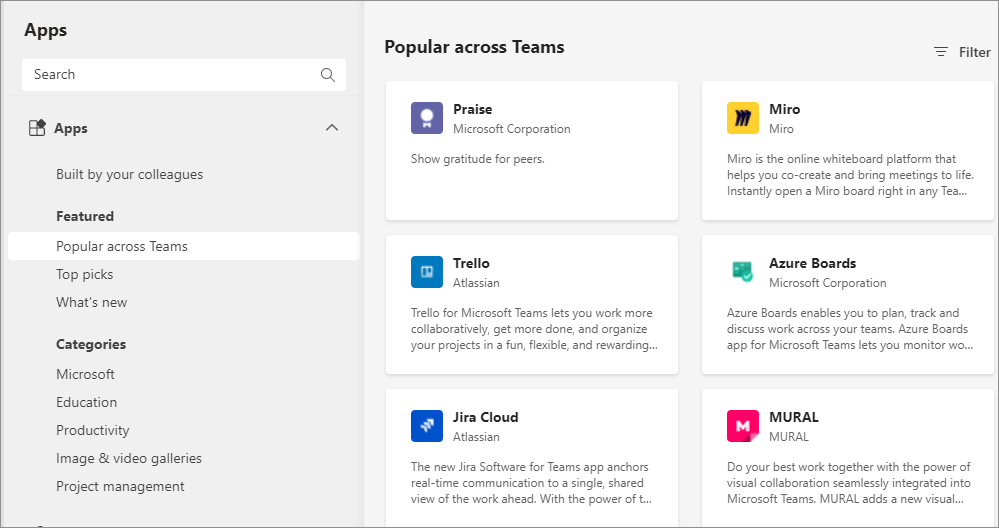
在组织内创建的自定义应用供内部使用
组织中开发人员创建的应用称为自定义应用(或业务线应用)。 组织可以根据组织特定的要求委托创建自定义应用。 你有权为整个组织或特定用户允许或阻止此类应用。 组织中的开发人员可以通过使用 Teams 与 Microsoft Power Platform 集成,快速构建自定义低代码解决方案。
在管理员允许使用自定义应用后,用户可以通过在 Teams 应用商店的左侧导航栏中选择 “为你组织生成 ”来查找此类应用。
有关详细信息,请参阅 了解和管理自定义应用。
关于应用模板
Microsoft 使用应用开发方法创建并提供功能和生产就绪示例应用。 这些应用统称为 Teams 应用模板,提供给:
- 说明 Teams 中的一些协作用例。
- 展示应用开发最佳做法和方法。
- 提供开发人员可以扩展以创建自己的应用的开源应用。
组织开发人员通过对提供的源代码进行简单更改来自定义应用模板。 将这些应用作为自定义应用提供给用户,以满足任何组织需求。
若要了解详细信息,请参阅 Microsoft Teams 应用模板。
在 Teams 中发现和使用应用
用户可以在 Teams 桌面或 Web 客户端的 Teams 应用存储中查看 Teams 中可用的所有应用。 用户可以按名称搜索、按类别浏览,以及按为组织构建的应用浏览,以及使用 Power Platform 构建的应用,以发现和安装 Teams 中的应用。
可将应用固定到 Teams,以便于访问。 如果用户的设置策略允许并且管理员允许应用使用,则用户可以 自行固定 应用。 管理员可以固定应用和控制固定应用的行为,有关详细信息,请参阅 应用设置策略。
用户可以从 Teams 应用商店查找应用并将其添加到 Teams。 他们还可以直接从其正在使用的上下文添加应用,例如聊天或频道选项卡、Teams 会议或消息区域。 有关详细信息,请参阅 将应用添加到 Microsoft Teams。
仅当管理员允许应用并且应用通过 权限策略提供给用户时,用户才能添加和使用应用。 组织的 IT 管理员完全控制谁可以在哪个上下文中安装哪些应用。 用户无法添加被阻止的应用,Teams 应用商店中具有锁图标的任何应用都将被阻止。 但是, 用户可以请求其组织的 IT 管理员进行审批。 应用获得批准后,用户可以从 Teams 应用商店添加应用。
注意
只有个人可以请求批准以在 Teams 中添加应用。
跨 Microsoft 365 工作的 Teams 应用
应用开发人员可以增强其 Microsoft Teams 应用,使其在 Outlook 和 Microsoft 365 应用 ((以前称为 Office.com) )中工作。 开发人员可以创建此类应用,作为 Microsoft Store 上提供的第三方应用或为特定组织创建的自定义应用。 然后,用户可以在 Teams、Microsoft Outlook 和 Microsoft 365 App 中使用相同的应用。
若要详细了解如何管理此类应用,请参阅 Microsoft 365 管理中心 中的集成应用。
了解应用功能
Teams 应用功能是开发人员在应用中构建的核心功能,用于满足 Teams 应用的各种用例。 管理员仅使用常见的应用 治理方法管理应用。
为了提供允许用户在 Teams 中工作的丰富体验,应用包含以下功能:
选项卡:选项卡是固定在频道或聊天顶部的 Teams 感知网页。 选项卡允许你使用类似 Web 的体验与内容和服务交互。 它们是简单的 HTML
iframe标记,可作为团队、群组聊天或个人应用中的一部分添加到单个用户的频道中。 有关详细信息,请参阅 Microsoft Teams 选项卡。Webhook 和连接器:Webhook 和连接器有助于将各种 Web 服务连接到 Microsoft Teams 中的频道和团队。 Webhook 是用户定义的 HTTP 回调,可通知用户 Teams 通道中发生的任何操作。 这是应用获取实时数据的一种方式。 连接器允许用户从 Web 服务接收通知和消息。 有关详细信息,请参阅 Webhook 和连接器。
若要允许用户在 Teams 中使用自定义连接器,请参阅 在 Teams 中使用自定义连接器。
消息传递扩展:消息传递扩展是插入应用内容或对消息进行操作的快捷方式,用户无需离开对话。 用户可以从撰写消息区域、命令框或直接从邮件搜索或启动外部系统中的操作。 有关详细信息,请参阅 消息扩展。
会议扩展:会议扩展是可增强实时会议并使会议更高效的应用。 可以识别各种参与者角色和用户类型、获取会议事件以及生成会议内对话。 有关详细信息,请参阅 Teams 会议应用。
机器人:机器人也称为聊天机器人或对话机器人。 它是执行简单重复任务的应用。 机器人交互可以是快速问答,也可以是提供服务或协助访问的复杂对话。 用户可以在个人聊天、频道或群组聊天中与机器人进行对话。 有关详细信息,请参阅 Microsoft Teams 中的机器人。
卡片和任务模块:卡片在对话流中为用户提供各种视觉、音频和可选消息和帮助。 任务模块可帮助你在 Microsoft Teams 中创建模式弹出体验。 它们对于开始和完成任务或显示丰富的信息(如视频或 Power 商业智能 (BI) 仪表板)非常有用。 有关详细信息,请参阅 卡片和任务模块。
活动源:Teams 中的活动源包含各种范围(如频道和聊天)中所有活动的通知。 应用可以向团队或频道的所有成员广播消息,以通知任何更新。 用户可以自定义他们查看的通知。
若要查看映射到 Teams 功能的常见用例,请参阅 将用例映射到 Teams 应用功能。
Microsoft 创建的应用列表
以下应用由 Microsoft 提供,并已正式发布:
- 管理员
- 审批
- 虚拟形象
- Azure AD 通知
- Azure Boards
- Azure DevOps
- Azure DevOps Server
- Azure 实验室服务
- Azure Pipelines
- Azure Repos
- 必应新闻
- Bookings
- 公告
- 频道日历
- 数据激活器
- Dataverse 聊天同步
- Defender 专家
- 开发人员门户
- Dynamics 365
- 员工想法
- Forms
- 工作游戏
- 图像
- 检查
- 问题报告
- 列表
- M365 聊天
- 网 格
- Power Virtual Agents
- 里程碑
- 新闻
- OneNote
- 传出 Webhook
- 付款 (预览)
- Places
- 投票
- Power Apps
- Power Automate 操作
- Power BI
- 表扬
- 项目
- PTZ 相机控件
- 路线图 - Microsoft Project
- Sales Copilot
- SharePoint
- SharePoint 新闻
- SharePoint Pages
- 排班
- 股票
- 按Planner和 To Do 执行的任务
- Viva Topics
- 汇报
- 虚拟约会
- Visio
- Viva Connections
- Viva Engage
- Viva Goals
- Viva Insights
- Viva Learning
- Viva Pulse
- 天气
- 网站
- Whiteboard
- 维基百科搜索
- 流程
相关文章
反馈
即将发布:在整个 2024 年,我们将逐步淘汰作为内容反馈机制的“GitHub 问题”,并将其取代为新的反馈系统。 有关详细信息,请参阅:https://aka.ms/ContentUserFeedback。
提交和查看相关反馈